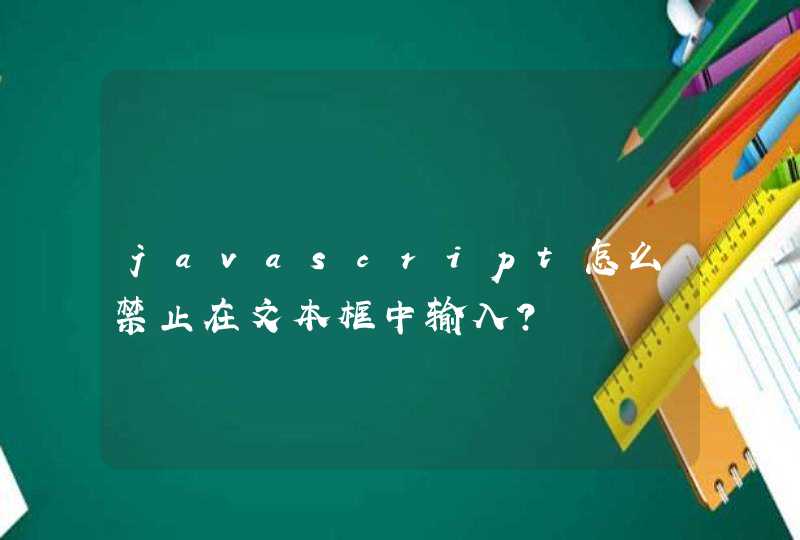css可以通过为网页元素设置滚动条样式使网页元素的内容实现滚动。
css通过overflow属性设置滚动条示例:
<html>
<head>
<style type="text/css">
div
{
background-color:#00FFFF
width:150px
height:150px
overflow: scroll
}
</style>
</head>
<body>
<p>如果元素中的内容超出了给定的宽度和高度属性,overflow 属性可以确定是否显示滚动条等行为。</p>
<div>
这个属性定义溢出元素内容区的内容会如何处理。如果值为 scroll,不论是否需要,
用户代理都会提供一种滚动机制。因此,有可能即使元素框中可以放下所有内容也会出现滚动条。默认值是 visible。
</div>
</body>
</html>
效果图
扩展:
overflow属性介绍:
overflow 属性规定当内容溢出元素框时发生的事情。
说明
这个属性定义溢出元素内容区的内容会如何处理。如果值为 scroll,不论是否需要,用户代理都会提供一种滚动机制。因此,有可能即使元素框中可以放下所有内容也会出现滚动条。
属性值:
visible 默认值。内容不会被修剪,会呈现在元素框之外。
hidden 内容会被修剪,并且其余内容是不可见的。
scroll 内容会被修剪,但是浏览器会显示滚动条以便查看其余的内容。
auto 如果内容被修剪,则浏览器会显示滚动条以便查看其余的内容。
inherit 规定应该从父元素继承 overflow 属性的值。
纵向使用鼠标滚轮控制:可以设置页面的长度大于显示屏分辨率(可以设置body的height参数为3000px),多余的部分就以鼠标滚轮查看。
横向滚动条控制:在内容div或者article中设置横向长度大于屏幕分辨率,或者在父盒子设置overflow:scroll,多出的部分就使用滚动条显示。
从网页的美观性和用户体验角度,最好设置页面单向(纵向滚动)。横向滚动用户体验效果不是很好。
改变浏览器默认的滚动条样式:
//滚动条凹槽的颜色,还可以设置边框属性
::-webkit-scrollbar-track-piece{
background-color:#f8f8f8
}
//滚动条的宽度
::-webkit-scrollbar{
width:9px
height:9px
}
//滚动条的设置
::-webkit-scrollbar-thumb{
background-color:#dddddd
background-clip:padding-box
min-height:28px
}
::-webkit-scrollbar-thumb:hover{
background-color:#bbb
}
扩展资料:
给某个div,class为test1加滚动条样式:
.test1::-webkit-scrollbar{
width:8px
}
.test1::-webkit-scrollbar-track{
background-color:red
-webkit-border-radius:2em
-moz-border-radius:2em
border-radius:2em
}
.test1::-webkit-scrollbar-thumb{
background-color:green
-webkit-border-radius:2em
-moz-border-radius:2em
border-radius:2em
}